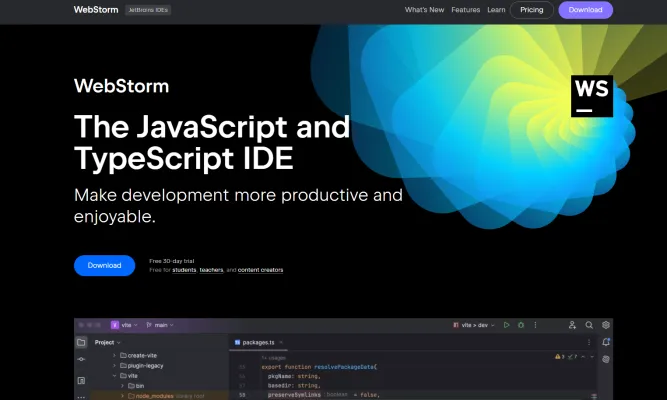Introduction à WebStorm
WebStorm est un puissant environnement de développement intégré (IDE) développé par JetBrains, spécialement conçu pour JavaScript, TypeScript et les technologies associées. Il simplifie le processus de développement, permettant aux programmeurs de se concentrer sur le codage plutôt que sur la configuration. Avec une prise en charge native des frameworks comme React, Angular et Vue, ainsi que Node.js, WebStorm fournit des outils qui améliorent la productivité, tels que la complétion de code intelligente, la détection d'erreurs en temps réel et le refactoring sécurisé.
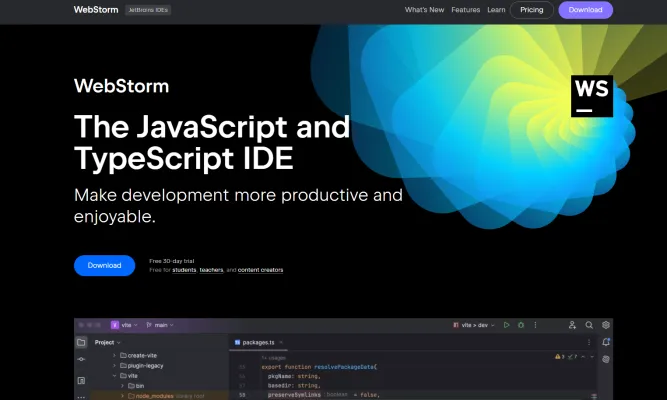
L'une de ses caractéristiques remarquables est l'ensemble d'outils de développement intégrés, qui permettent le débogage, les tests et la gestion du contrôle de version directement dans l'IDE. De plus, WebStorm intègre des fonctionnalités alimentées par l'IA pour aider à la génération de documentation, à l'explication du code et aux suggestions de refactoring, ce qui en fait un atout précieux pour les développeurs novices et expérimentés. Avec des thèmes personnalisables et un vaste support de plugins, WebStorm offre une expérience de développement sur mesure, garantissant aux utilisateurs de maximiser leur efficacité et leur créativité dans le codage. Que vous construisiez une application web ou gériez des projets complexes, WebStorm vous équipe des outils nécessaires pour réussir dans le monde rapide du développement logiciel.
Cas d'utilisation de WebStorm
WebStorm, le puissant IDE de JetBrains, est spécialement conçu pour le développement JavaScript et TypeScript. Voici quelques cas d'utilisation notables qui mettent en évidence ses capacités :
- Développement d'applications web : WebStorm prend en charge des frameworks comme React, Angular et Vue.js, ce qui en fait un environnement robuste pour la création d'applications web dynamiques. Son éditeur de code intelligent fournit des suggestions en temps réel et une détection des erreurs, permettant aux développeurs d'écrire un code propre et efficace.
- Développement Node.js : Avec une prise en charge intégrée de Node.js, WebStorm permet aux développeurs de créer et de déboguer des applications côté serveur de manière transparente. L'IDE fournit une intégration avec npm et d'autres gestionnaires de paquets, facilitant la gestion facile des dépendances du projet.
- Intégration du contrôle de version : WebStorm simplifie la collaboration en s'intégrant à Git et GitHub. Les développeurs peuvent effectuer des tâches complexes de contrôle de version, telles que la résolution des conflits de fusion et la révision des modifications, directement dans l'IDE, améliorant la productivité et rationalisant les flux de travail.
- Tests unitaires : L'IDE prend en charge des frameworks de test unitaire comme Jest et Mocha, permettant aux développeurs d'écrire, d'exécuter et de déboguer des tests efficacement. Cette fonctionnalité est cruciale pour maintenir la qualité du code et s'assurer que les applications fonctionnent comme prévu.
- Développement à distance : WebStorm offre des capacités de développement à distance, permettant aux développeurs de travailler sur des projets hébergés sur des serveurs externes ou des environnements cloud. Cette flexibilité est essentielle pour les équipes travaillant dans des configurations distribuées, améliorant la collaboration sans compromettre les performances.
En tirant parti de ces cas d'utilisation, WebStorm permet aux développeurs d'améliorer leur productivité et de rationaliser efficacement leurs processus de développement.
Comment accéder à WebStorm
- Télécharger WebStorm : Visitez la page de téléchargement de WebStorm. Choisissez votre système d'exploitation (Windows, macOS ou Linux) et téléchargez l'installateur.
- Installer WebStorm : Exécutez l'installateur téléchargé. Suivez les instructions à l'écran pour terminer le processus d'installation. Cela implique généralement d'accepter les conditions, de sélectionner les options d'installation et de choisir un dossier de destination.
- Lancer WebStorm : Une fois installé, trouvez WebStorm dans votre dossier d'applications (ou menu Démarrer pour Windows). Double-cliquez sur l'icône WebStorm pour lancer l'IDE.
- Se connecter ou activer : Si vous avez un compte JetBrains, connectez-vous pour accéder à vos licences. Si vous n'avez pas de compte, vous pouvez commencer un essai gratuit de 30 jours ou activer l'IDE avec une clé de licence.
- Démarrer un nouveau projet : Après vous être connecté, vous pouvez créer un nouveau projet ou ouvrir un projet existant. WebStorm vous guidera à travers la configuration du projet, vous permettant de choisir le type de projet et l'emplacement.
En suivant ces étapes, vous serez en mesure d'accéder et de commencer à utiliser WebStorm, un IDE puissant pour le développement JavaScript et TypeScript.
Comment utiliser WebStorm : Un guide étape par étape
Étape 1 : Installation
- Télécharger WebStorm : Visitez le site web de JetBrains et téléchargez la version appropriée pour votre système d'exploitation.
- Installer : Suivez les invites de l'assistant d'installation pour terminer la configuration.
Étape 2 : Configuration du projet
- Créer un nouveau projet : Ouvrez WebStorm et cliquez sur "Nouveau projet". Choisissez votre type de projet (par exemple, JavaScript, TypeScript) et configurez les paramètres.
- Ouvrir un projet existant : Utilisez l'option "Ouvrir" pour charger un projet existant depuis votre répertoire local.
Étape 3 : Naviguer dans l'interface
- Fenêtres d'outils : Familiarisez-vous avec les fenêtres d'outils comme Projet, Contrôle de version et Terminal. Utilisez
Alt+1pour ouvrir la fenêtre d'outil Projet. - Éditeur : La zone centrale est l'éditeur de code. Personnalisez-le en ajustant les thèmes, les polices et les raccourcis clavier dans
Fichier > Paramètres.
Étape 4 : Écrire du code
- Complétion de code : Commencez à taper, et WebStorm suggérera des complétions de code. Utilisez
Ctrl+Espacepour les suggestions de base etCtrl+Maj+Espacepour les suggestions intelligentes. - Refactoring : Faites un clic droit sur une variable ou une fonction et sélectionnez "Refactoriser" pour renommer, extraire des méthodes ou optimiser votre code.
Étape 5 : Déboguer et tester
- Débogage : Définissez des points d'arrêt en cliquant sur la gouttière à côté des numéros de ligne. Utilisez la fenêtre d'outil de débogage pour parcourir votre code pas à pas.
- Tests : Exécutez des tests unitaires directement depuis l'IDE. WebStorm prend en charge des frameworks de test populaires comme Jest et Mocha.
Étape 6 : Contrôle de version
- Intégration Git : Utilisez la fenêtre d'outil de contrôle de version pour valider les modifications, examiner les différences et gérer les branches. Utilisez
Alt+9pour l'ouvrir. - Pull Requests : Collaborez avec les membres de l'équipe en créant et en examinant des pull requests dans WebStorm.
Étape 7 : Personnaliser et étendre
- Plugins : Améliorez WebStorm avec des plugins du JetBrains Marketplace. Allez dans
Fichier > Paramètres > Pluginspour explorer et installer de nouveaux plugins. - Raccourcis clavier : Personnalisez les raccourcis clavier pour correspondre à votre flux de travail. Allez dans
Fichier > Paramètres > Raccourcis clavier.
En suivant ces étapes, vous serez bien parti pour maîtriser WebStorm et améliorer votre expérience de développement JavaScript et TypeScript.
Comment créer un compte sur WebStorm
- Visitez le portail de compte JetBrains : Allez sur le site web du compte JetBrains. C'est là que vous pouvez gérer tous vos produits JetBrains, y compris WebStorm.
- Inscrivez-vous avec votre e-mail : Entrez votre adresse e-mail dans le formulaire d'inscription en bas de la page et cliquez sur S'inscrire. Cet e-mail sera associé à votre compte JetBrains.
- Vérifiez votre e-mail : Vérifiez votre boîte de réception pour un e-mail de JetBrains. Suivez les instructions dans l'e-mail pour créer un mot de passe et terminer votre inscription. Cette étape garantit que votre e-mail est valide et accessible.
- Connectez-vous à WebStorm : Une fois inscrit, utilisez votre e-mail et le mot de passe que vous avez créé pour vous connecter à WebStorm. Cela vous permettra d'accéder à toutes les fonctionnalités et de gérer vos licences directement depuis l'IDE.
En suivant ces étapes, vous pouvez facilement créer et gérer votre compte WebStorm, vous assurant d'avoir un accès complet à tous les puissants outils et fonctionnalités que JetBrains offre.
Astuces pour WebStorm
WebStorm, l'IDE puissant pour le développement JavaScript et TypeScript, offre une pléthore de fonctionnalités pour améliorer la productivité. Voici quelques astuces pour vous aider à tirer le meilleur parti de WebStorm :
- Complétion de code intelligente : Utilisez à la fois la Complétion de base (Ctrl + Espace) et la Complétion SmartType (Ctrl + Maj + Espace) pour obtenir des suggestions contextuelles, accélérant ainsi votre processus de codage.
- Raccourcis de navigation : Naviguez rapidement dans votre base de code avec des raccourcis comme Cmd + O pour les classes, Cmd + Maj + O pour les fichiers, et Cmd + Option + O pour les symboles. Double Maj (Maj + Maj) recherche partout.
- Outils de refactoring : Tirez parti des puissantes capacités de refactoring de WebStorm. Appuyez sur Ctrl + T pour voir tous les refactorings disponibles pour le contexte actuel, comme renommer des symboles ou extraire des méthodes.
- Débogage intégré : Déboguez vos applications JavaScript et Node.js de manière transparente dans l'IDE. Définissez des points d'arrêt, parcourez le code pas à pas et inspectez les variables sans quitter votre environnement de développement.
- Intégration du contrôle de version : Gérez efficacement vos flux de travail Git avec les outils intégrés de WebStorm. Résolvez les conflits, examinez les modifications et validez le code directement depuis l'IDE.
En maîtrisant ces astuces, vous pouvez considérablement augmenter votre productivité et rationaliser votre flux de travail de développement dans WebStorm.